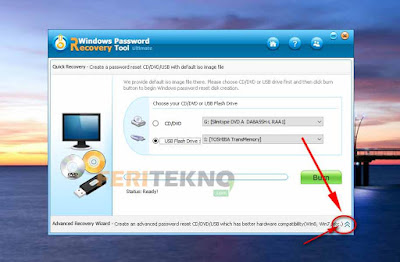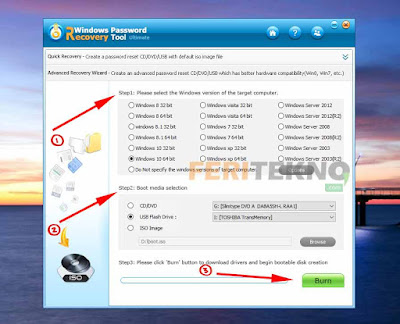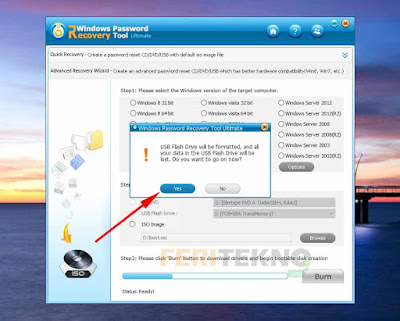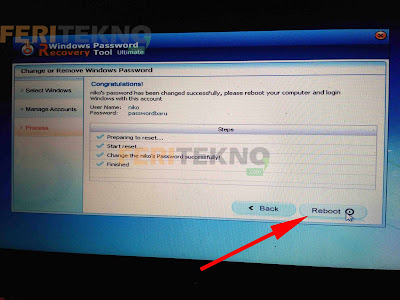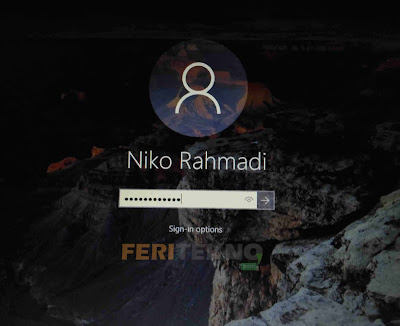Lupa keamanan atau password saat ingin login tentu sangat menjengkelkan kita, apalagi ada tugas yang lagi penting-pentingnya tetapi kita malah lupa password windows.
Biasanya faktor yang sering terjadi akibat habis mengganti password dan saat mau uji coba ehhh malah salah terus, atau juga bisa akibat jarang membuka laptop / pc sehingga kita lupa passwordnya.
Untuk itu, disini saya ingin membantu kamu dalam mengatasi lupa password login di windows yang terkunci. Ini bisa diterapkan disemua OS Windows : 7, 8 dan 10.
Kita lakukan cara ini dengan mereset password tetapi kita tidak perlu install ulang windows, jadi data-data kalian masih tetap aman.
Daftar Isi Artikel Ini
ToggleCara Mengatasi Lupa Password Windows
Hal ini juga pernah terjadi oleh teman saya, setelah mencoba beberapa cara yang ada di google, masih saja tidak bisa diatasi sampai ketemu yang namanya windows password recovery tools baru bisa diatasi dengan baik.
Nah bagi kamu nih yang belum paham apa itu windows password recovery tools, silahkan simak terlebih dahulu penjelasannya dibawah ini.
Kapan Kita Menggunakan Windows Password Recovery Tools?
Jika ada suatu pertanyaan yang mengenai kapan seharusnya kita menggunakan driver/software ini, maka kita bisa menggunakannya dari beberapa masalah atau penyebabnya dibawah ini.
- Lupa kata sandi pada pengguna windows 8.1 yang dimana ia tidak memiliki tombol reset password.
- Lupa kode keamanan administrator pada windows 8 dan kita tidak memiliki kode keamanan administrator lainnya lagi.
- Habis merubah kata sandi dan saat mau testing malah salah terus passwordnya.
- Baru beli laptop bekas yang ber-OS Windows tetapi lupa memberi password windows oleh pelapaknya.
- Lupanya microsoft akun dan tidak bisa melakukan login pada komputer kita.
- Atau masalah-masalah sejenis lainnya seperti diatas.
Dan beberapa manfaat dari menggunakan driver yang saya rekomendasikan ke kamu ini yakni bekerjanya lebih cepat dan ringan dari pada menggunakan tools bantuan lainnya, tidak perlu melakukan instalasi windows ulang yang harus beli baru lagi, tidak adanya virus yang terdeteksi jika kamu menggunakan driver yang saya rekomendasikan ini dan semoga cara ini dapat diatasi dengan baik.
Berikut Cara Atasinya Untuk Semua Versi Windows
Untuk mengatasinya langkah awal yang bisa kamu siapkan adalah CD/DVD atau juga bisa Flashdisk, pada langkah dibawah ini saya terapkan menggunakan Flashdisk, namun saya sarankan sih pada kalian pakai CD/DVD saja.
Kalau mau pakai flashdisk yaaa tidak masalah, lebih baiknya semua data yang ada di flashdisk kamu pindahkan saja dulu. Yukkss langsung saja capcuss untuk memperbaiki masalah ini.
Versi software yang saya gunakan bisa saja berbeda dengan kalian, tetapi tinggal sesuaikan saja nanti dikit-dikit yaaa.
- Install Windows Password Recovery Tools yang Gratis aja juga tidak masalah, kamu downloadnya pakai PC/Laptop lainnya, untuk downloadnya bisa Klik Disini.
- Jika sudah didownload dan diinstall sekarang kalian buka softwarenya itu, nah untuk lebih spesifikasi kamu klik pada Advanced Recovery Wizard. Untuk jelasnya bisa lihat gambar dibawah ini, atau juga bisa kalian klik gambarnya supaya bisa di zoom.
- Disitu kamu pilih sistem operasi yang sesuai dengan pc / laptop kamu yang lupa passwordnya. Lalu pilih media yang ingin dibooting (Disini saya pakai flashdisk, maka pilih flashdisk), dan langkah terakhir pilih Burn.
- Selepas itu kamu tunggu saja sampai proses downloadnya selesai.
- Ketika proses downloadnya sudah selesai nanti akan muncul notifikasi, lalu kamu pilih Yes untuk format flashdisk.
- Misalkan muncul notifikasi lagi, kamu pilih saja OK atau Yes untuk melanjutkannya.
- Nah langkah disini kamu tancapkan flashdisknya (Misalkan kamu pakai CD/DVD maka masukkan ke tempat kasetnya) kepada komputer yang lupa password.
- Setelah itu lakukan booting pada komputer yang lupa passwordnya, tentunya kamu setting terlebih dahulu boot preferences-nya supaya diarahkan melalui flashdisk (Sesuaikan dengan media yang kamu pakai dan juga sesuaikan antara BIO/UEFI).
- Setelah kamu masuk kedalam mode windows password recovery tools, disitu kamu pilih sistem operasi yang tadi sudah disettings sebelumnya lalu pilihlah aksi yang diinginkan sebagai contoh saya pilih Reset your password saja, lalu klik Next jika sudah.
- Nanti kamu akan ditampilkan beberapa user yang ada di komputer kamu itu, disitu tinggal kamu pilih user mana yang ingin dipulihkan kode keamanan/passwordnya. Jika ingin mengisi password baru tinggal kamu pilih pada Form New Password, namun jika tidak ingin menggunakan password lagi saat mau login windows maka tinggal pilih Remove the password.
- Lalu tinggal kamu tunggu saja prosesnya sampai selesai, jika sudah selesai tinggal klik Reboot dan Cabut Flasdisk atau CD/DVD dari komputer kamu itu.
- Kemudian kamu login windows dengan password yang baru, jika kamu tadi pilihnya Remove the password maka tidak akan dimintai password windows.
- Selesai deh dan sekarang komputer kamu bisa diakses kembali seperti biasanya.
Jika kalian masih ragu-ragu dalam bentuk gambar, bisa lihat video tutorialnya di youtube. Yang pasti video tersebut menggunakan software windows password recovery tools.
Akhir Kata
Jika teman-teman ada pertanyaan atau masukan lainnya tinggal komentar saja yaa dibawah, nanti akan saya jawab secepatnya.
Tapi dengan metode diatas yang saya jelaskan secara rinci beserta gambarnya, itu sudah cukup akurat untuk memperbaiki masalah ini.
Jika berkenan boleh dong bantu kami juga untuk melakukan share artikel ini ke media sosial kalian supaya teman kalian pada tau untuk mengatasinya jika terjadi masalah seperti lupa password windows. Selamat untuk mencobanya yaa gaess semoga berhasil hehehe, smangaappp brooo.